- May -akda Jason Gerald [email protected].
- Public 2024-01-19 22:14.
- Huling binago 2025-01-23 12:50.
Ang pagpapadala ng mga direktang mensahe sa ibang mga gumagamit ng Instagram ay isang mahusay na paraan upang maihatid ang mga pribadong mensahe na hindi nakikita ng ibang tao. Maaari mong gamitin ang segment na Direktang Instagram o gamitin ang mga pindutan o pagpipilian sa profile ng tatanggap upang magpadala ng isang direktang mensahe. Ngayon, maaari ka ring magpadala ng mga direktang mensahe sa iba pang mga gumagamit sa mga computer sa Windows sa pamamagitan ng bersyon ng Windows ng Instagram app. Itinuturo sa iyo ng wikiHow na ito kung paano direktang magpadala ng mga pribadong mensahe sa ibang mga gumagamit ng Instagram.
Hakbang
Paraan 1 ng 4: Paggamit ng Mga Direktang Segment ng Instagram sa Instagram Mobile App

Hakbang 1. Buksan ang Instagram app
Ang Instagram app ay minarkahan ng isang kulay rosas, lila, at dilaw na icon ng camera. I-tap ang icon sa home screen o menu ng app upang buksan ang Instagram. Kung naka-log in ka na sa iyong account, maglo-load ang pangunahing pahina ng Instagram.
Kung hindi, i-type ang iyong username (o numero ng telepono / email address) at password ng account, pagkatapos ay tapikin ang “ Mag log in ”.
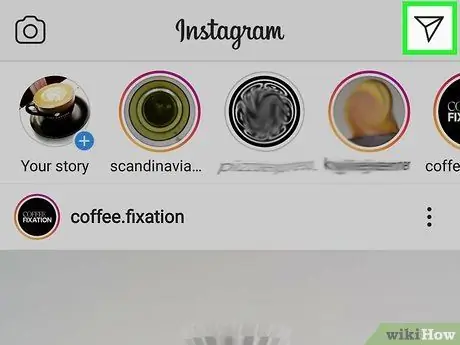
Hakbang 2. Pindutin ang icon ng eroplano ng papel
Nasa kanang sulok sa itaas ng screen ito. Ang segment na Instagram Direct, ang serbisyo sa pagmemensahe ng Instagram ay magbubukas pagkatapos.
Kung wala ka sa pangunahing pahina ng Instagram, i-tap muna ang home icon sa ibabang kaliwang sulok ng screen
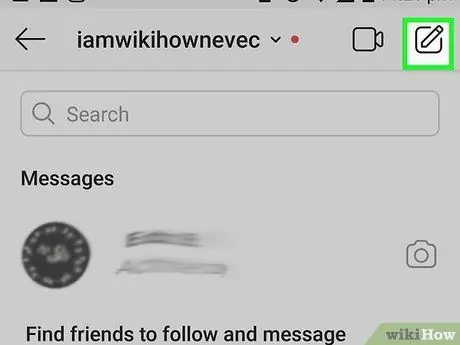
Hakbang 3. Pindutin
Ang icon na ito ay mukhang isang lapis at papel. Maaari mo itong makita sa kanang sulok sa itaas ng pahina na "Direkta".
Bilang kahalili, kung mayroong isang patuloy na chat, maaari mong hawakan ang pangalan ng tatanggap sa direktang "Direktang" pahina
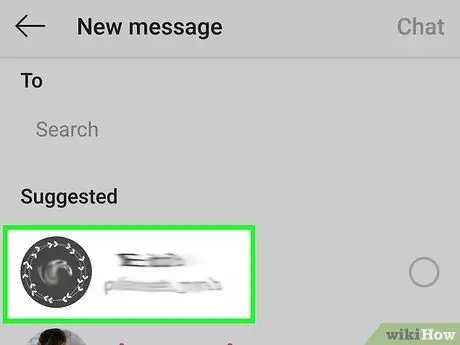
Hakbang 4. Pindutin ang gumagamit na nais mong ipadala sa mensahe
Ang isang tik ay maidaragdag sa bilog sa kanan ng pangalan ng contact. Maaari mong hawakan ang maraming mga username ayon sa gusto mo.
Maaari mo ring mai-type ang iyong username sa search bar sa tuktok ng screen
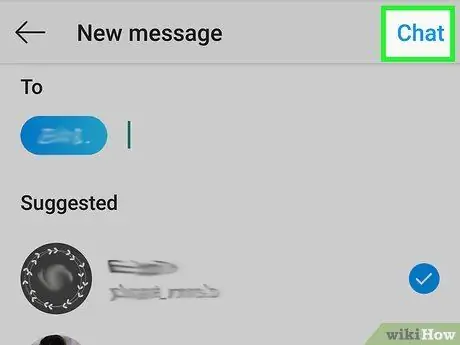
Hakbang 5. Pindutin ang Chat
Nasa kanang sulok sa itaas ng screen ito. Ang isang direktang window ng mensahe ("Direkta") ay maglo-load pagkatapos.
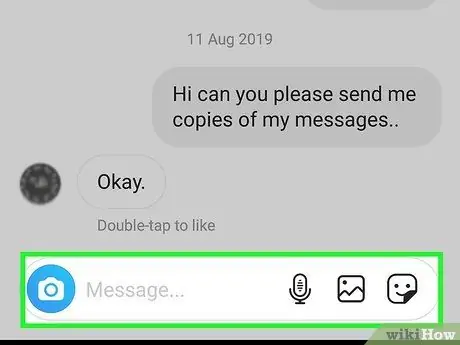
Hakbang 6. Pindutin ang patlang ng mensahe ("Mensahe")
Ang mahabang bar na ito ay nasa ilalim ng screen at may label na "Mensahe".

Hakbang 7. I-type ang mensahe na nais mong ipadala
Maaari mong suriin ang mga mensahe sa "Mensahe" bar.
Kung nais mong magpadala ng isang larawan, i-tap ang icon ng larawan sa kaliwang bahagi ng patlang ng teksto. Pagkatapos nito, pindutin ang nais na larawan upang mapili ito
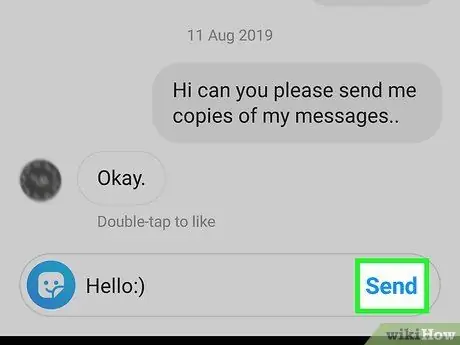
Hakbang 8. Pindutin ang Ipadala
Nasa kanang bahagi ito ng patlang ng mensahe. Pagkatapos nito, direktang maipapadala ang mensahe sa tatanggap.
Kung nagsusumite ka ng isang larawan, i-tap ang mga arrow button sa ilalim ng screen
Paraan 2 ng 4: Sa pamamagitan ng Profile ng Tagatanggap sa mga Smartphone at Tablet
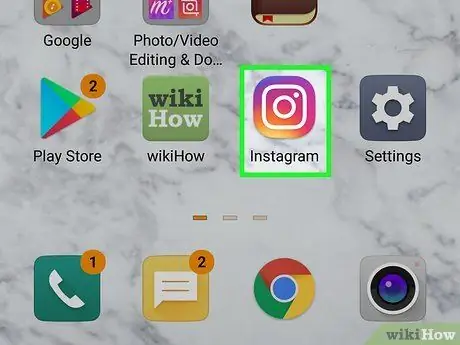
Hakbang 1. Buksan ang Instagram app
Ang app na ito ay minarkahan ng isang kulay rosas, lila, at dilaw na icon ng camera. I-tap ang icon sa home screen o menu ng app upang buksan ang Instagram. Kung naka-log in ka na sa iyong account, maglo-load ang pangunahing pahina ng Instagram.
Kung hindi, i-type ang iyong username (o numero ng telepono / email address) at password ng account, pagkatapos ay tapikin ang “ Mag log in ”.
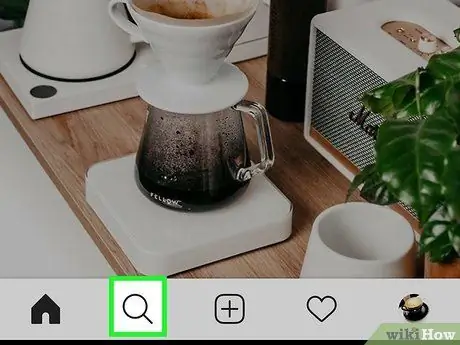
Hakbang 2. Pindutin ang icon ng magnifying glass
Ang icon na ito ay ang pangalawang tab sa ilalim ng screen.
Maaari mo ring mag-scroll sa mga pahina sa tab na "Home" hanggang sa makita mo ang mga pag-upload ng mga gumagamit na nais mong ipadala sa mensahe
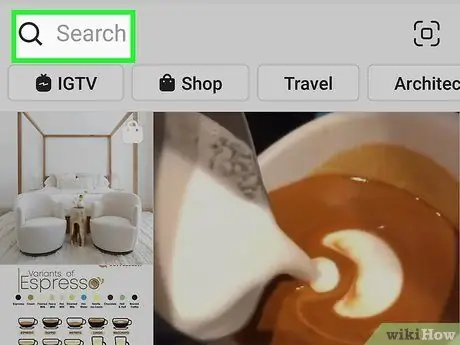
Hakbang 3. Pindutin ang search bar
Ang bar na ito ay nasa tuktok ng screen.
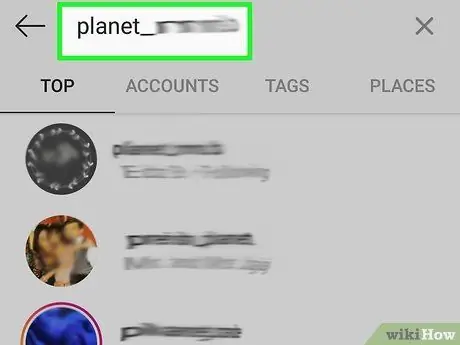
Hakbang 4. I-type ang pangalan ng tatanggap
Habang nai-type mo ang iyong pangalan, maaari mong makita ang mga mungkahi ng gumagamit sa ibaba ng search bar.
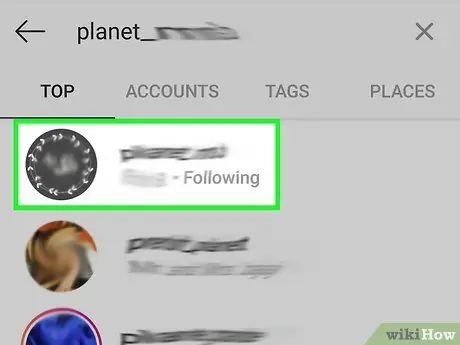
Hakbang 5. Pindutin ang ninanais na username
Pagkatapos nito, dadalhin ka sa kanilang pahina ng profile.
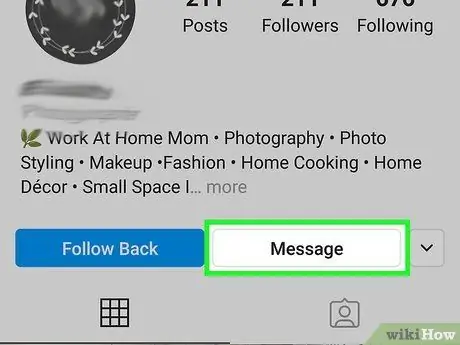
Hakbang 6. Pindutin ang Mga Mensahe
Ang pagpipiliang ito ay nasa ibaba ng impormasyon ng gumagamit sa kanilang pahina ng profile.
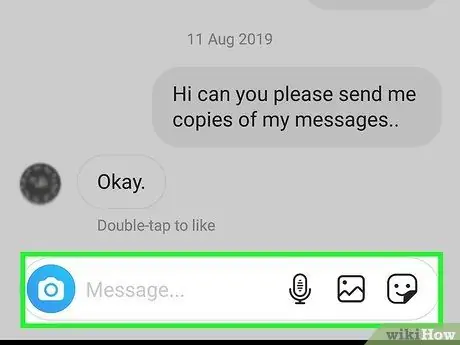
Hakbang 7. Pindutin ang patlang na "Mensahe"
Ang mahabang haligi na ito ay nasa ilalim ng screen at may label na "Mensahe". Mahahanap mo ito sa ilalim ng screen.
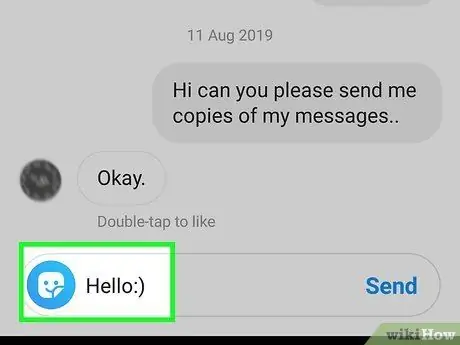
Hakbang 8. Mag-type ng isang mensahe
Maaari mong suriin ang mga mensahe sa patlang ng mensahe.
Bilang kahalili, kung nais mong magpadala ng isang larawan, i-tap ang icon ng larawan sa kaliwang bahagi ng patlang ng teksto. Pagkatapos nito, pindutin ang larawan upang mapili ito

Hakbang 9. Pindutin ang Ipadala
Nasa kanang bahagi ito ng patlang ng mensahe. Pagkatapos nito, ipapadala ang mensahe sa napiling tatanggap.
Kung nagsusumite ka ng isang larawan, i-tap ang icon ng arrow sa ilalim ng screen
Paraan 3 ng 4: Paggamit ng Mga Direktang Segment sa Instagram Web App
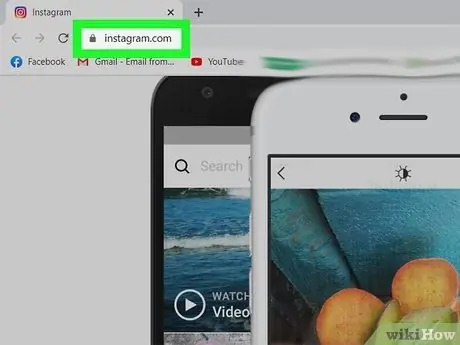
Hakbang 1. Bisitahin ang https://www.instagram.com/ sa pamamagitan ng isang web browser
Maaari kang gumamit ng anumang web browser sa isang PC o Mac computer. Gamit ang web na bersyon ng Instagram, maaari mong ma-access ang iyong Instagram account sa isang PC o Mac computer.
Bilang kahalili, maaari mong i-download ang bersyon ng Windows ng Instagram app mula sa Microsoft Store
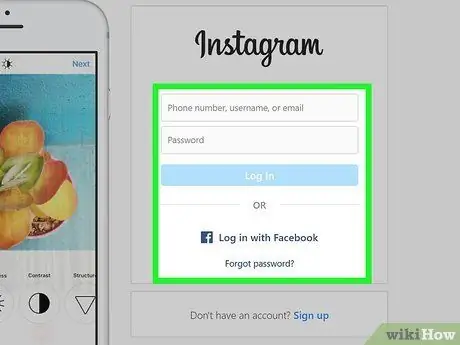
Hakbang 2. Mag-log in sa iyong Instagram account (kung kinakailangan)
Kung hindi ka awtomatikong naka-log in sa iyong account, mag-type sa iyong Instagram username (o numero ng telepono / email address) at password, pagkatapos ay i-click ang “ Mag log in " Maaari mo ring ma-access ang account sa pamamagitan ng isang Facebook account. Kung matagumpay na nakita ng Instagram ang account, i-click ang " Magpatuloy bilang [iyong Instagram username] "(" Magpatuloy bilang [iyong Instagram username] ").
Kung mayroon kang naka-on na two-factor na pagpapatotoo, kakailanganin mong suriin ang text message o email na ipinadala ng Instagram at hanapin ang isang 6-digit na code ng pagpapatotoo. Ipasok ang code sa iyong web browser at mag-log in sa iyong account
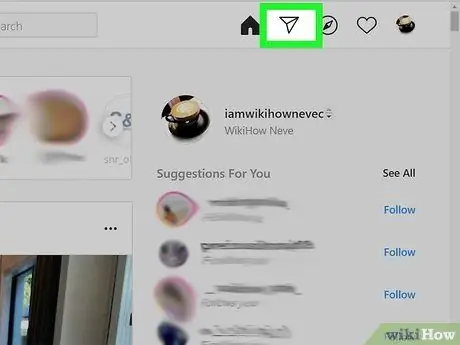
Hakbang 3. I-click ang icon ng eroplano sa papel
Nasa kanang sulok sa itaas ng Instagram app, sa kaliwa ng iba pang mga icon.
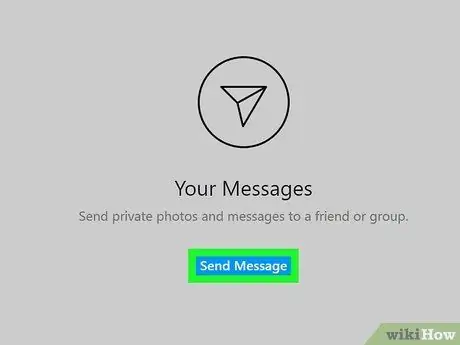
Hakbang 4. I-click ang Magpadala ng Mensahe
Ito ay isang asul na pindutan sa gitna ng kanang pane. Sa sandaling na-click, ang isang window ng "Bagong Mensahe" ay maglo-load sa gitna ng application.
Bilang kahalili, maaari kang mag-click sa tumatakbo pa ring thread ng chat sa kaliwang pane
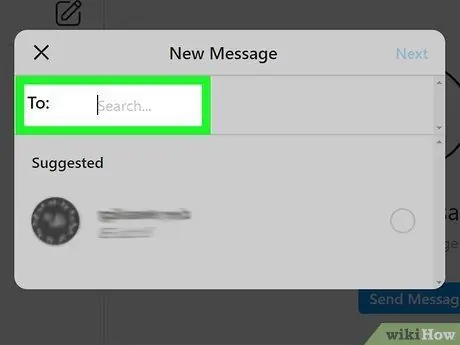
Hakbang 5. I-type ang pangalan ng tatanggap sa patlang sa tabi ng To: Pagkatapos nito, ipapakita ang isang listahan ng mga pangalan ng contact na tumutugma sa mga parameter ng paghahanap.
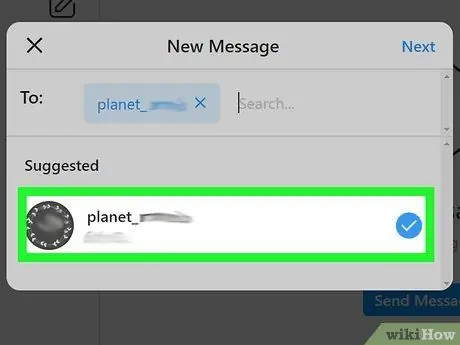
Hakbang 6. I-click ang pangalan ng tatanggap
Pagkatapos nito, idaragdag ang tatanggap sa patlang na "To:" sa tuktok ng window na "Bagong Mensahe".
Maaari kang magdagdag ng isa pang tatanggap sa pamamagitan ng pagta-type ng kanilang pangalan sa ilalim ng unang pangalan, pagkatapos ay pag-click sa kanilang username
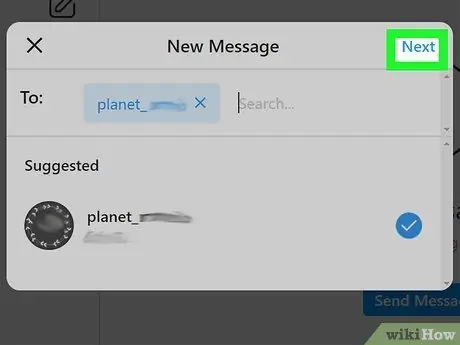
Hakbang 7. I-click ang Susunod
Nasa kanang sulok sa itaas ng window ng "Bagong Mensahe". Pagkatapos nito, maglo-load ang isang bagong window ng dialog / chat.
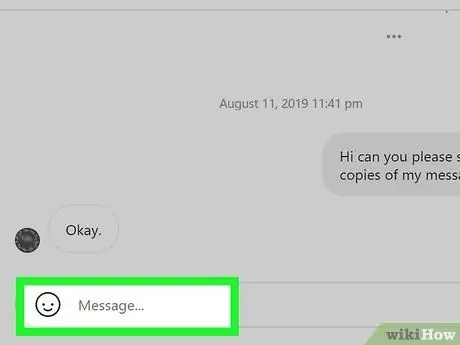
Hakbang 8. I-click ang patlang na "Mensahe"
Ang mahabang bar na may label na "Mensahe" ay nasa ilalim ng window ng dialog / chat.
Bilang kahalili, maaari kang magpadala ng isang larawan sa pamamagitan ng pag-click sa icon ng larawan sa kanang bahagi ng haligi na "Mensahe". Mag-browse para sa larawan na nais mong ipadala, pagkatapos ay mag-click sa larawan upang mapili ito. Pagkatapos nito, piliin ang " Buksan ”.
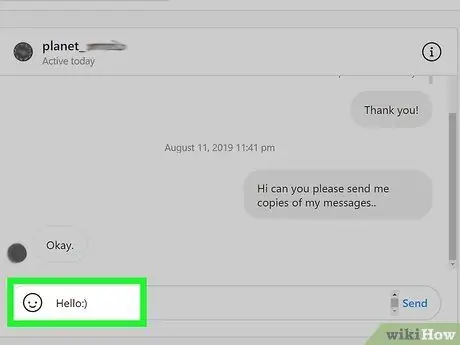
Hakbang 9. I-type ang mensahe na nais mong ipadala
Maaari mong suriin ang mensahe sa haligi sa ilalim ng window ng chat o dialog.
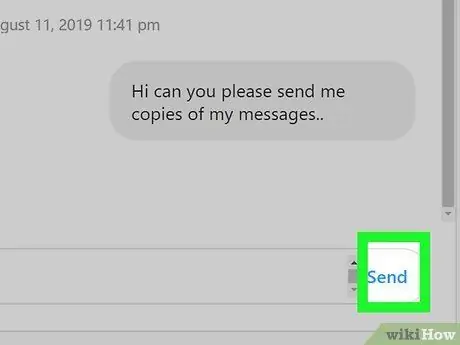
Hakbang 10. I-click ang Ipadala
Nasa kanang bahagi ito ng dialog / chat window. Ipapadala ang mensahe sa tatanggap.
Paraan 4 ng 4: Sa pamamagitan ng Profile ng Tatanggap sa Instagram Web App
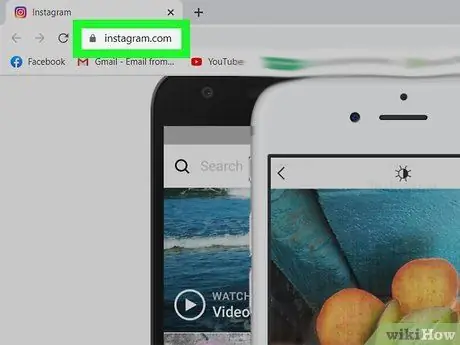
Hakbang 1. Bisitahin ang https://www.instagram.com/ sa pamamagitan ng isang web browser
Maaari kang gumamit ng anumang web browser sa isang PC o Mac computer. Gamit ang web na bersyon ng Instagram, maaari mong ma-access ang iyong Instagram account sa isang PC o Mac computer.
Bilang kahalili, maaari mong i-download ang bersyon ng Windows ng Instagram app mula sa Microsoft Store
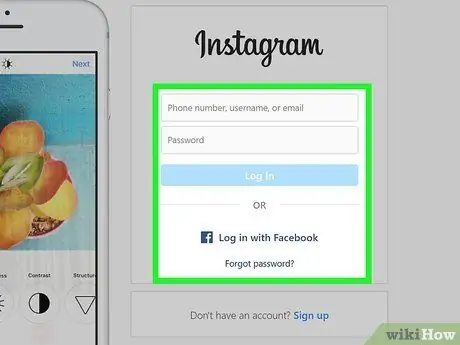
Hakbang 2. Mag-log in sa iyong Instagram account (kung kinakailangan)
Kung hindi ka awtomatikong naka-log in sa iyong account, mag-type sa iyong Instagram username (o numero ng telepono / email address) at password, pagkatapos ay i-click ang “ Mag log in " Maaari mo ring ma-access ang account sa pamamagitan ng isang Facebook account. Kung matagumpay na nakita ng Instagram ang account, i-click ang " Magpatuloy bilang [iyong Instagram username] "(" Magpatuloy bilang [iyong Instagram username] ").
Kung mayroon kang naka-on na two-factor na pagpapatotoo, kakailanganin mong suriin ang text message o email na ipinadala ng Instagram at hanapin ang isang 6-digit na code ng pagpapatotoo. Ipasok ang code sa iyong web browser at mag-log in sa iyong account
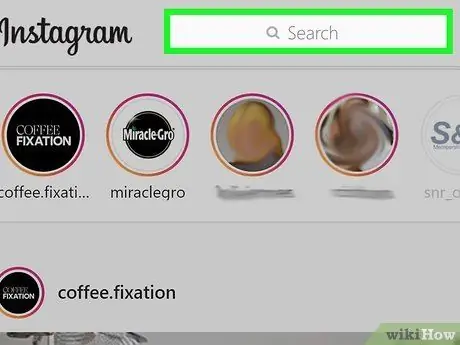
Hakbang 3. I-click ang search bar
Ang bar na ito ay nasa tuktok na gitna ng Instagram app. Sa bar na ito, maaari kang maghanap para sa tatanggap ng mensahe.
Bilang kahalili, maaari mong i-browse ang pahina ng feed o "Home" hanggang sa makita mo ang isang post mula sa gumagamit na nais mong ipadala sa mensahe
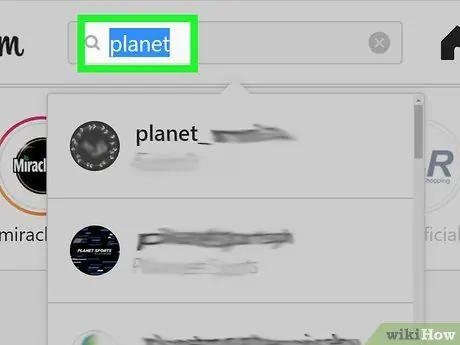
Hakbang 4. I-type ang pangalan ng tatanggap
Ang isang listahan ng mga gumagamit na tumutugma sa mga parameter ng paghahanap ay ipapakita pagkatapos.
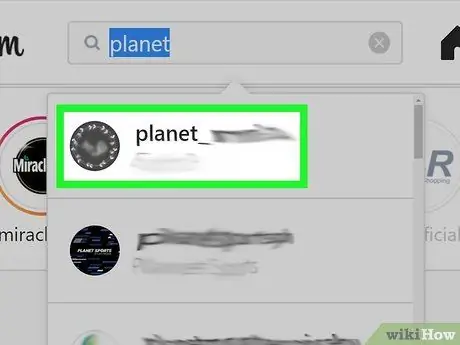
Hakbang 5. I-click ang username ng tatanggap
Maglo-load ang kanyang pahina sa profile pagkatapos.
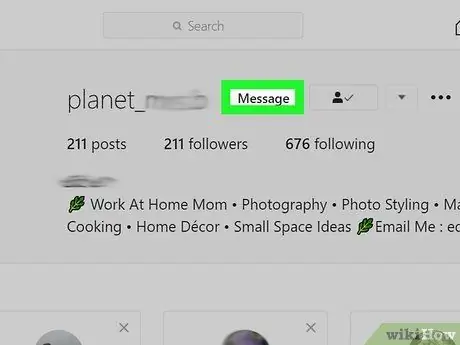
Hakbang 6. I-click ang Mga Mensahe
Nasa tuktok ito ng pahina ng profile ng tatanggap, sa tabi ng kanilang username. Ang isang bagong window ng chat / dialog ay maglo-load pagkatapos.
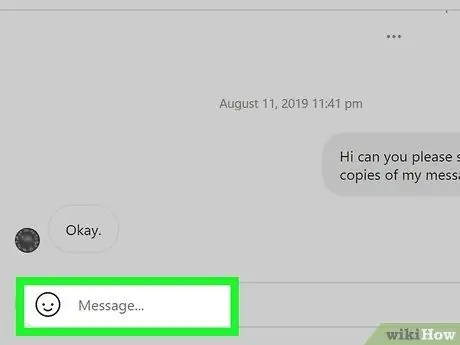
Hakbang 7. I-click ang patlang na "Mensahe"
Ang mahabang bar na may label na "Mensahe" ay nasa ilalim ng window ng dialog / chat.
Bilang kahalili, maaari kang magpadala ng isang larawan sa pamamagitan ng pag-click sa icon ng larawan sa kanang bahagi ng haligi na "Mensahe". Mag-browse para sa larawan na nais mong ipadala, pagkatapos ay mag-click sa larawan upang mapili ito. Pagkatapos nito, piliin ang " Buksan ”.
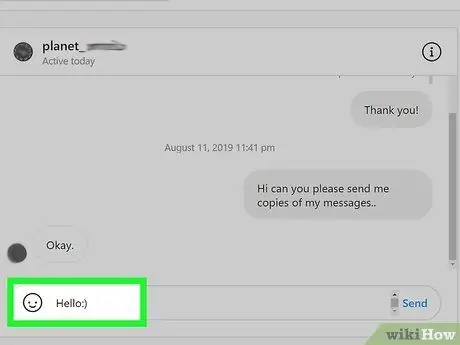
Hakbang 8. I-type ang mensahe na nais mong ipadala
Maaari mong suriin ang mensahe sa haligi sa ilalim ng window ng chat o dialog.
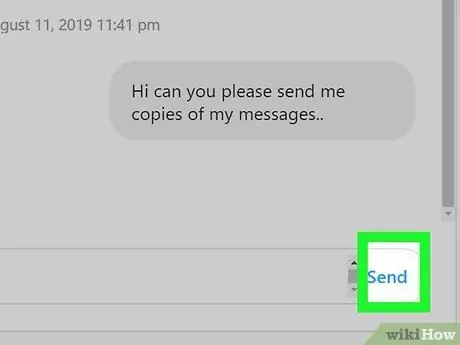
Hakbang 9. I-click ang Ipadala
Nasa kanang bahagi ito ng dialog / chat window. Ipapadala ang mensahe sa tatanggap.






